如何使用消息通知提醒
消息通知作为宜搭的一大重点功能,覆盖了大部分工作场景中会遇到的提醒问题。
现在的消息通知能做到哪些事情?如何实现?
以下五个经典案例帮你理清楚!
1. 提交新数据时触发消息通知
1.1 经典案例
老张最近在朋友圈发了活动报名表,需要及时知道谁填写了报名表,并联系报名人员。
过去:老张要不停去报名表后台查看是否有人填写报名表

现在:使用宜搭的消息通知功能,当提交新数据时发送消息提醒

1.2 效果展示
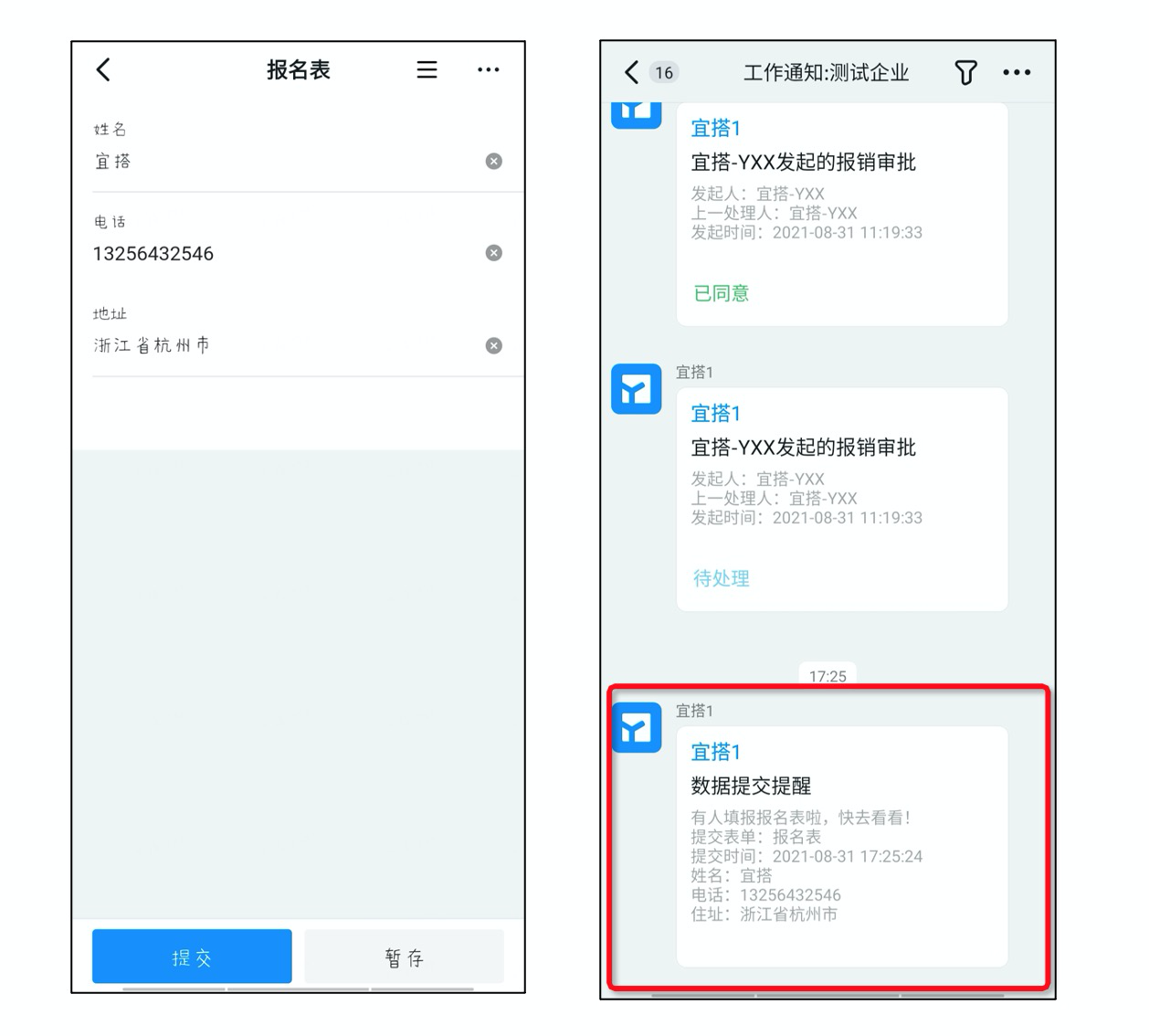
1.3 操作方法
1.3.1 在宜搭设计好报名表表单
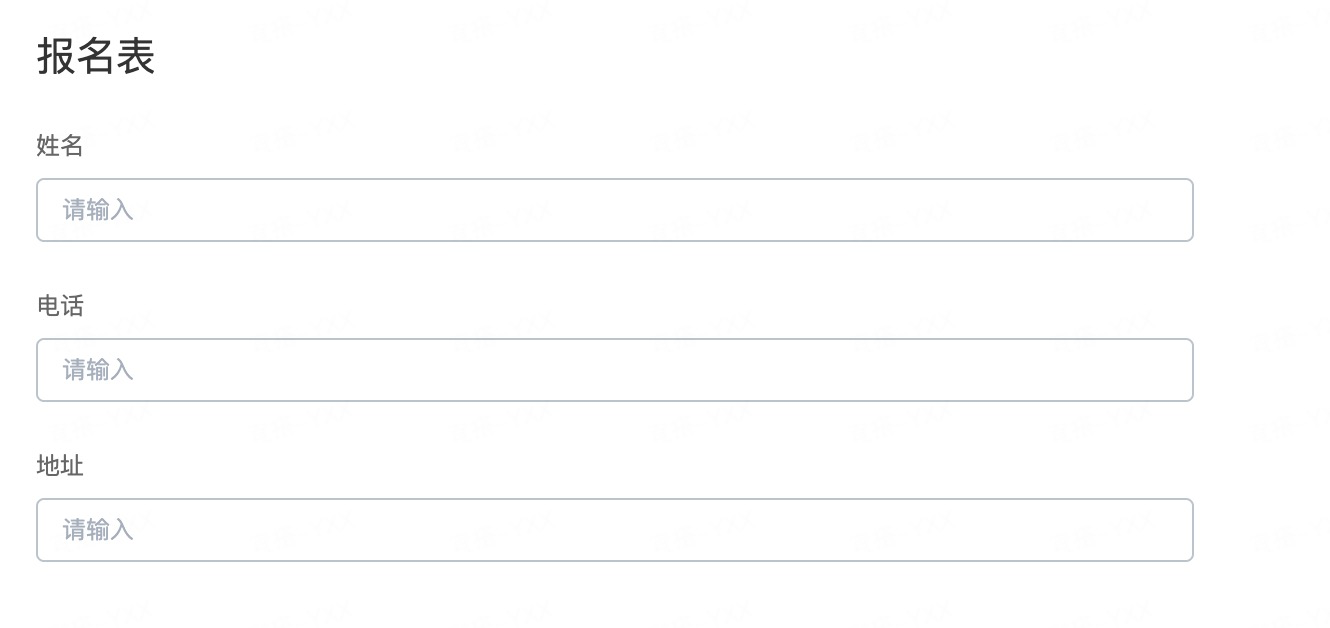
1.3.2 新增消息通知模板
消息通知模板配置可参考文档:消息通知模板
配置消息模板,且模板中使用变量替换自动获取每张表单的组件值,配置如图:
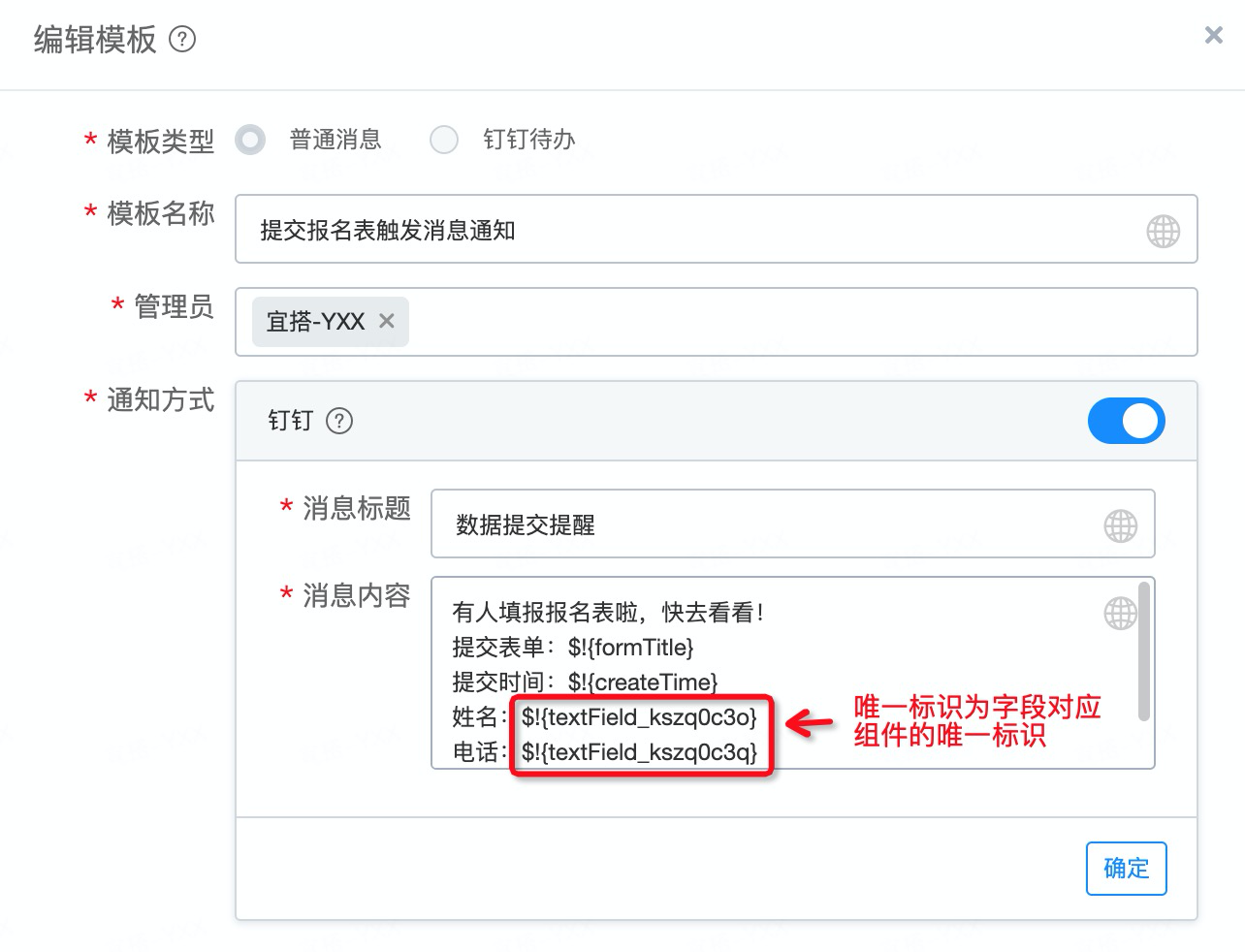
1.3.3 配置消息通知
打开表单页面设置 >> 消息通知 >> 新建通知,做如下设置:
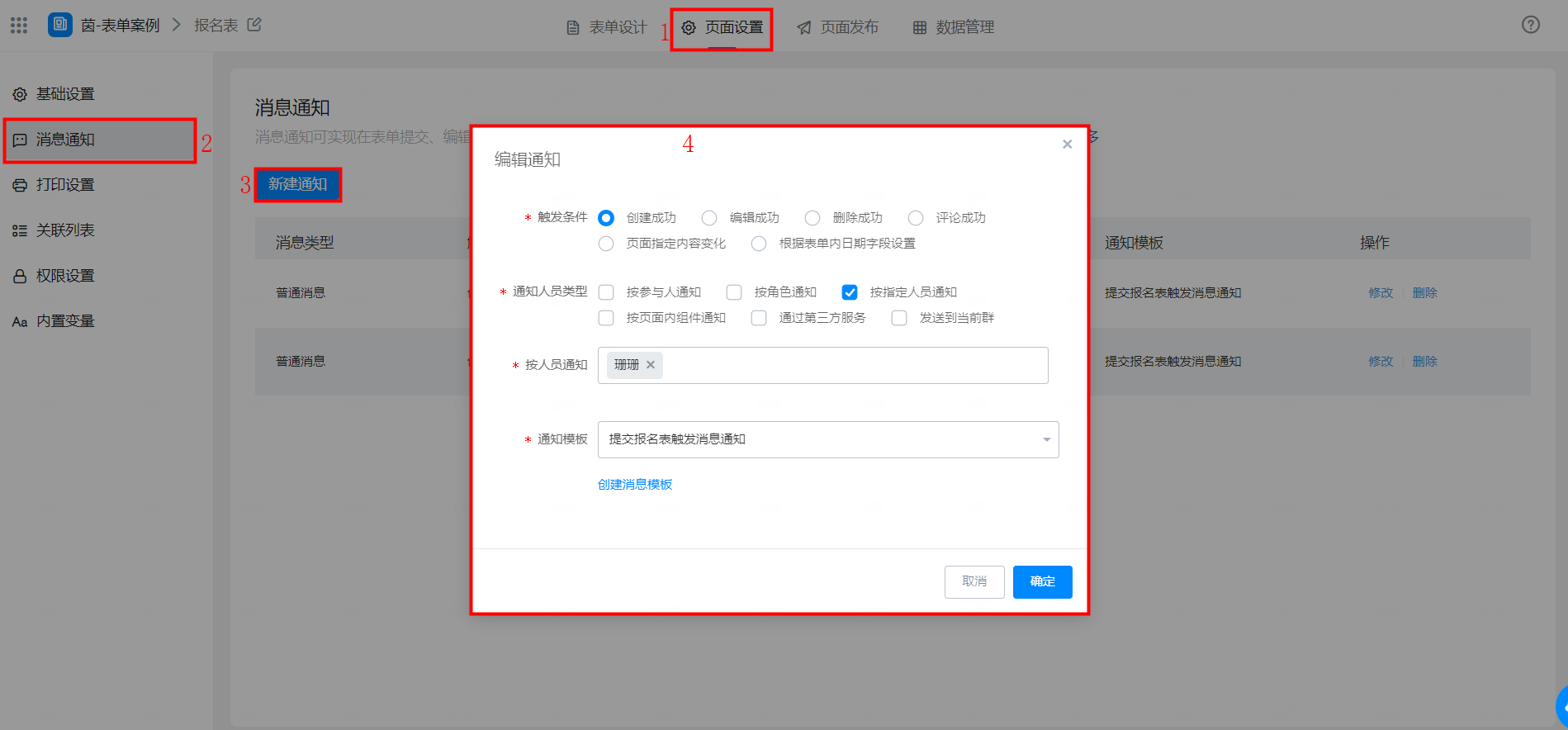
2. 修改数据后触发消息通知
2.1 经典案例
小陶负责公司的人事管理,近期公司开始给部分员工不同幅度的调薪,需要一一通知到对应员工。
过去:挨个员工去沟通,小陶的工作量很大

现在:使用宜搭修改薪资,系统自动通知对应人

2.2 效果展示
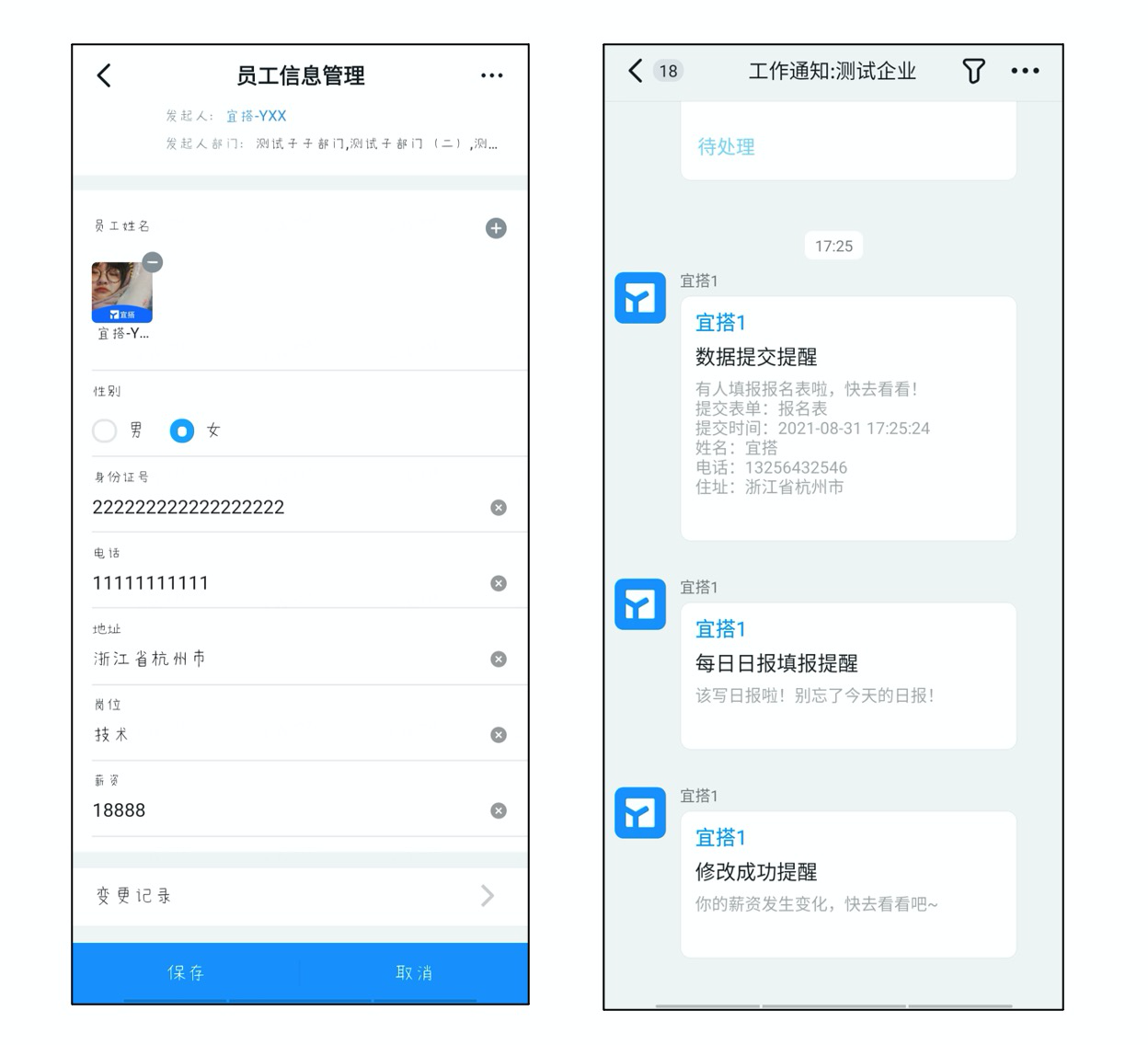
2.3 操作方法
2.3.1 在宜搭设计好员工信息管理表单
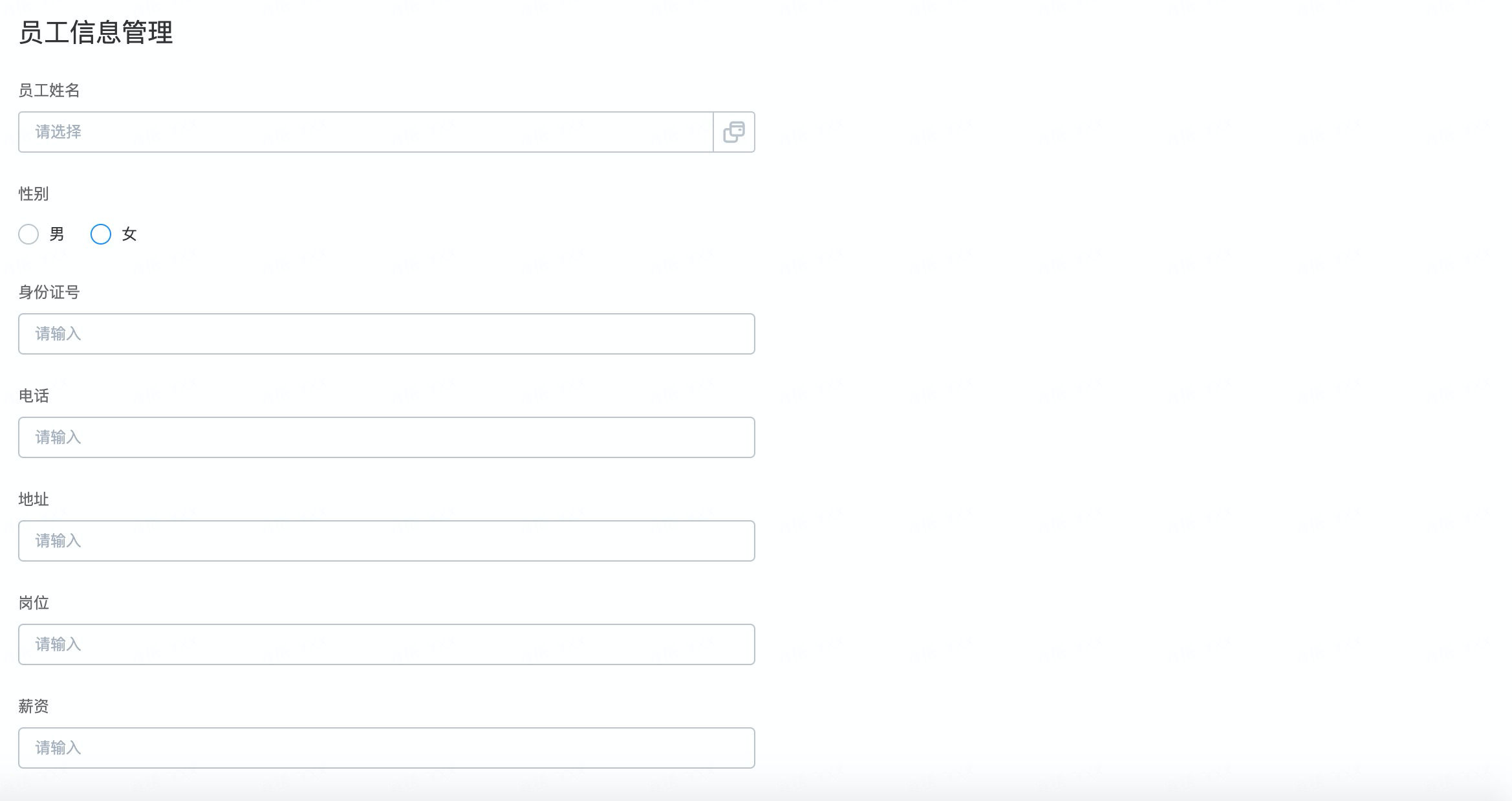
2.3.2 新增消息通知模板
消息通知模板配置可参考文档:消息通知模板
配置消息模板,配置如图:
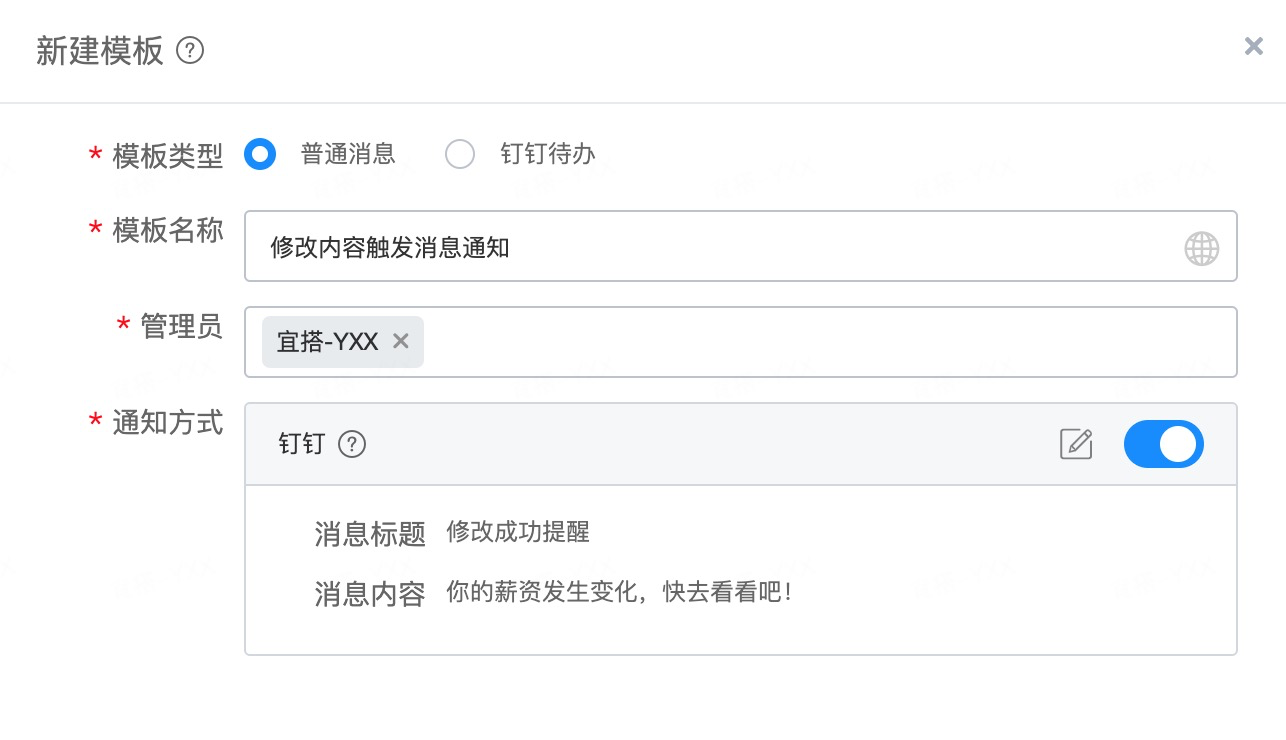
2.3.3 配置消息通知
打开表单页面设置 >> 消息通知 >> 新建通知,做如下设置:

3. 自定义根据表单内日期组件触发消息通知
3.1 经典案例
小王的公司要求员工每天填写日报,员工很容易遗忘。
过去:全靠员工自觉+人事监督提醒
现在:通过宜搭设置定时消息通知通知到对应成员,实现只能监督
3.2 效果展示
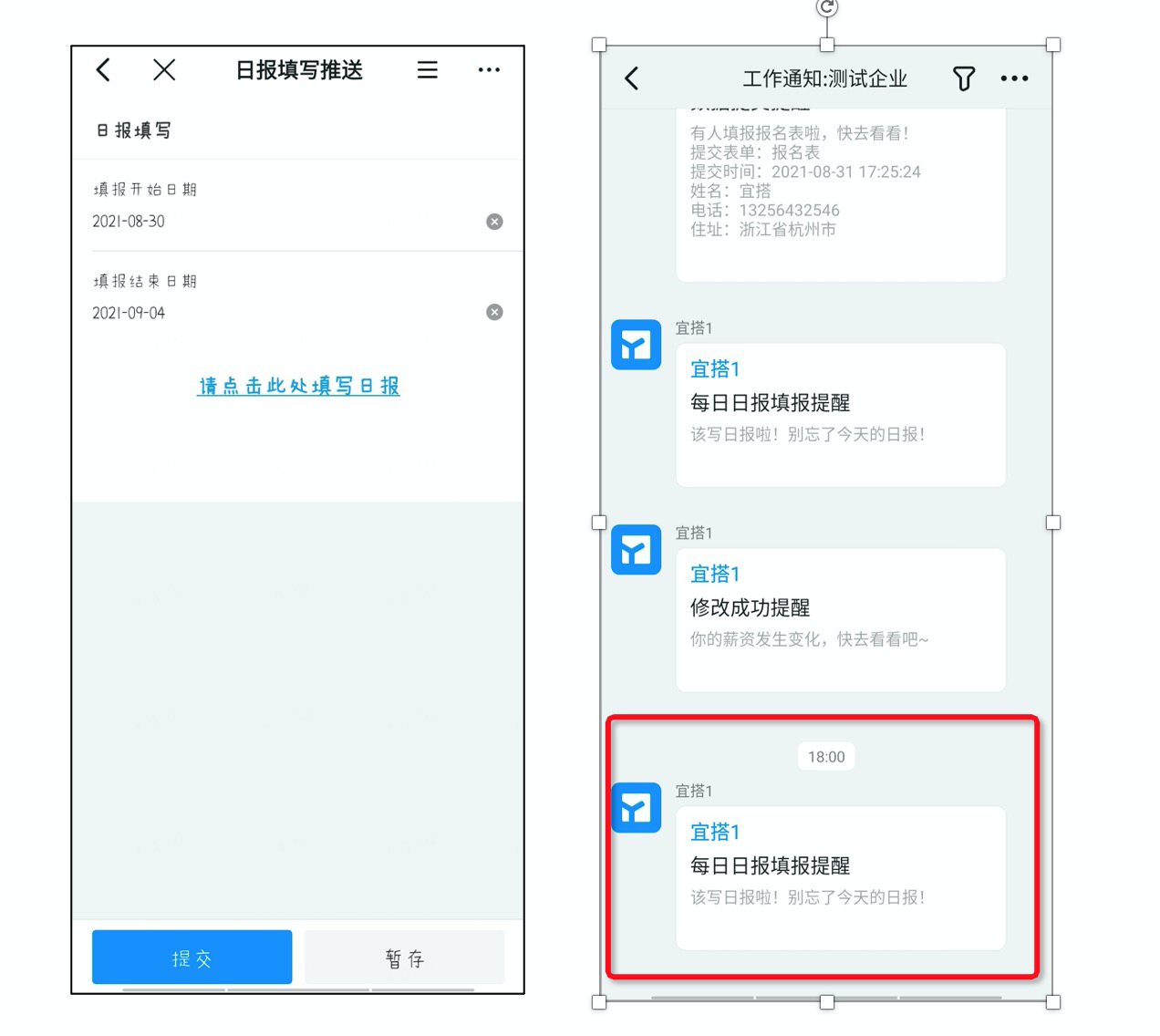
3.3 操作方法
3.3.1 在宜搭设计好日报填报推送表单及日报填报表
日报填写推送表:放入日报填写链接,用于每日推送给固定成员,有成员点击链接进入日报填报页面填写内容
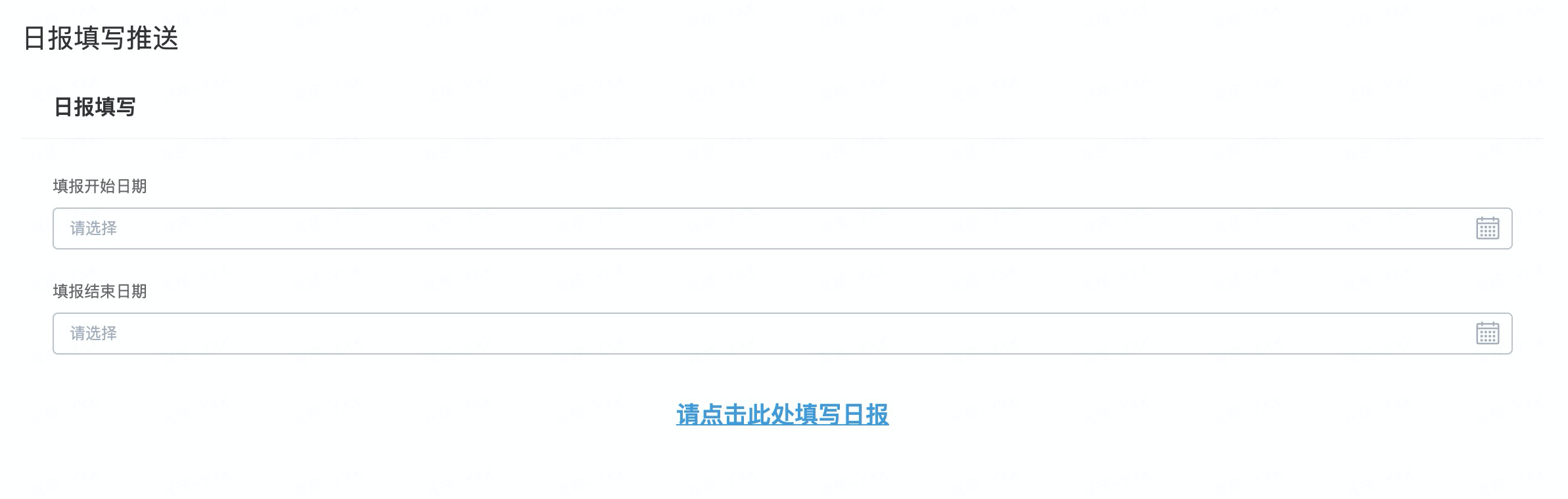
日报填写链接配置方法:
(1)拖动“图文展示”组件到页面中,点击设置高级内容。
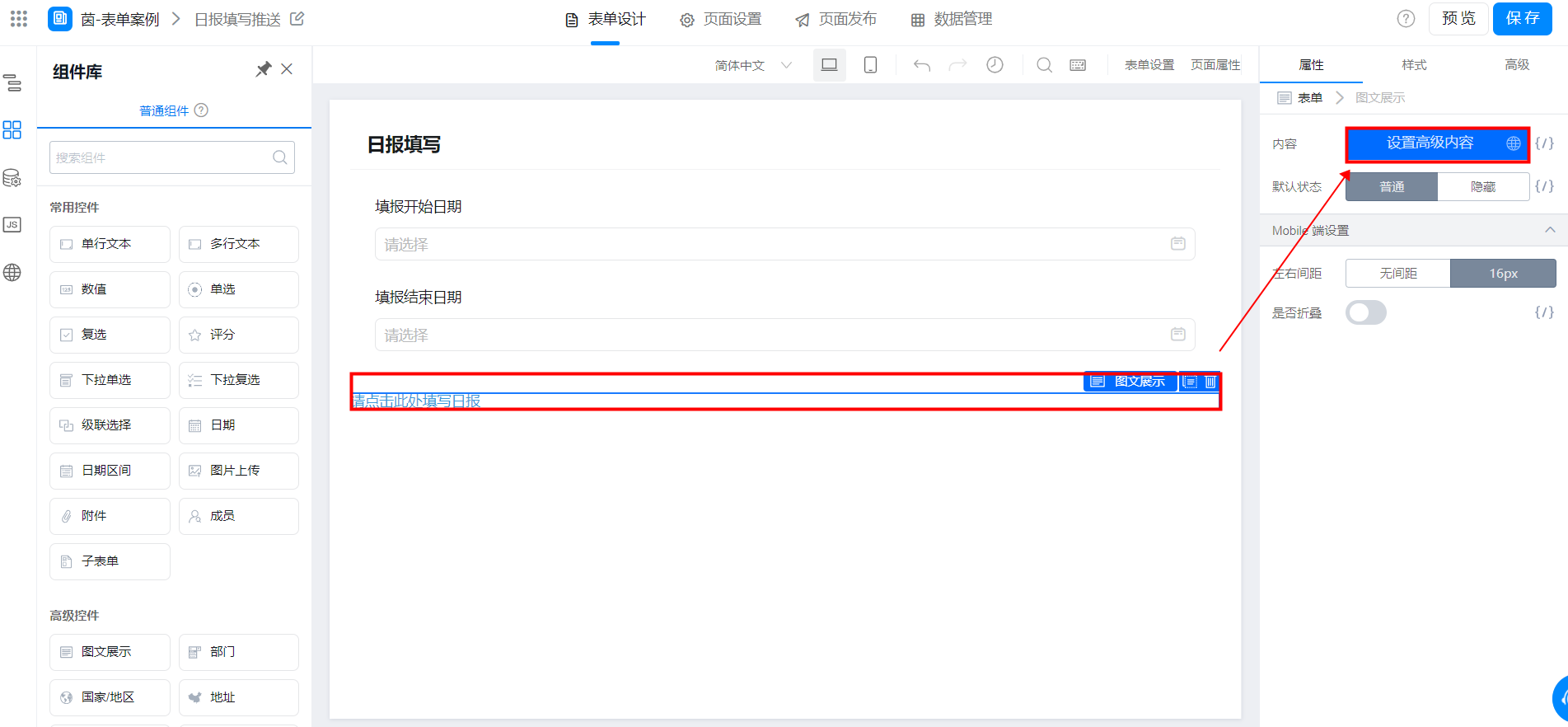
(2)进入设置高级内容界面后,选择插入链接,在弹出的对话框中对应输入显示文字以及日报填写表的链接,如下图所示,设置后,点击确定,可调整字体样式,配置完毕后点击确定并保存。
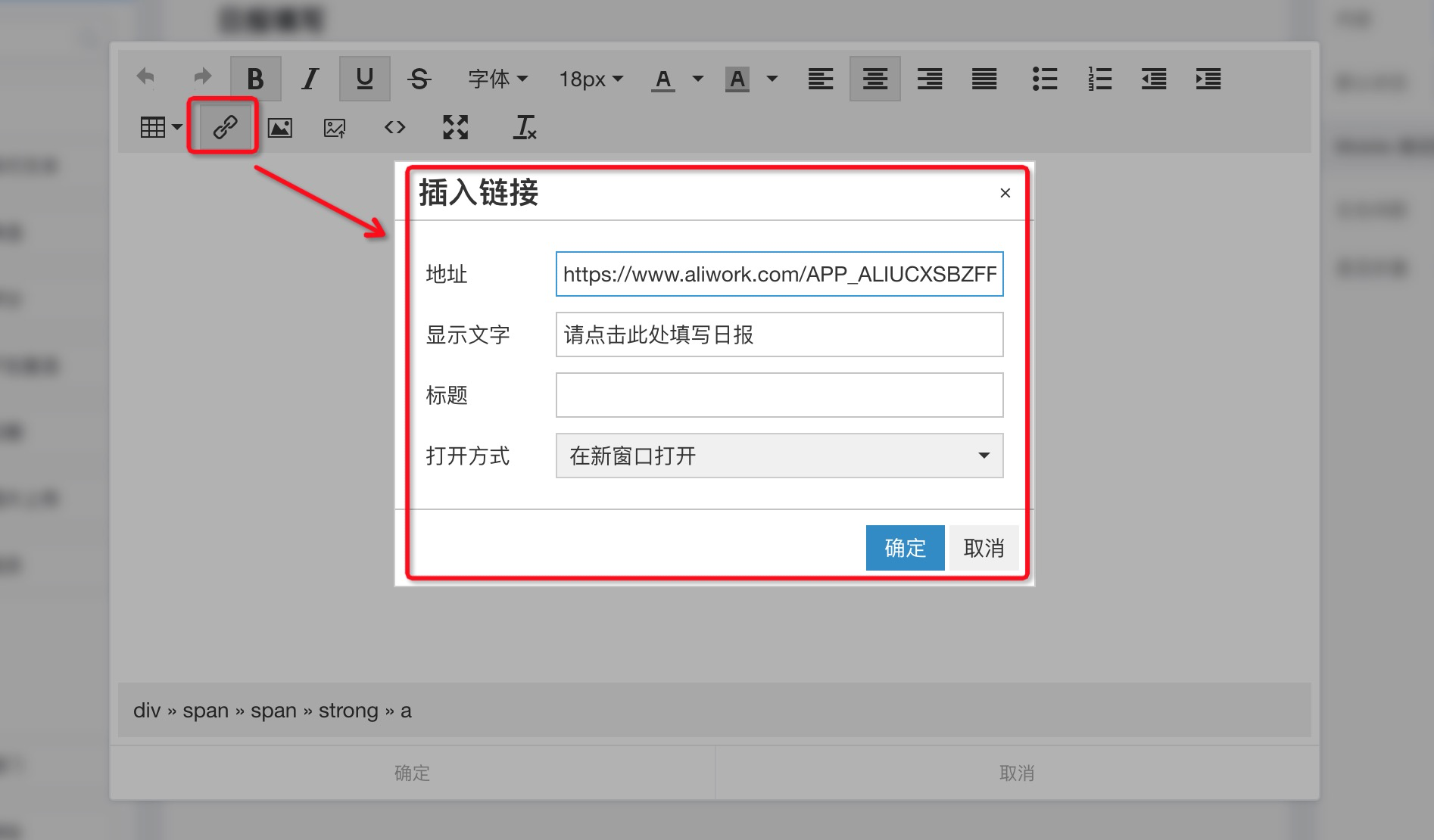
日报填报表:通过日报填写推送表的链接进入,填写内容
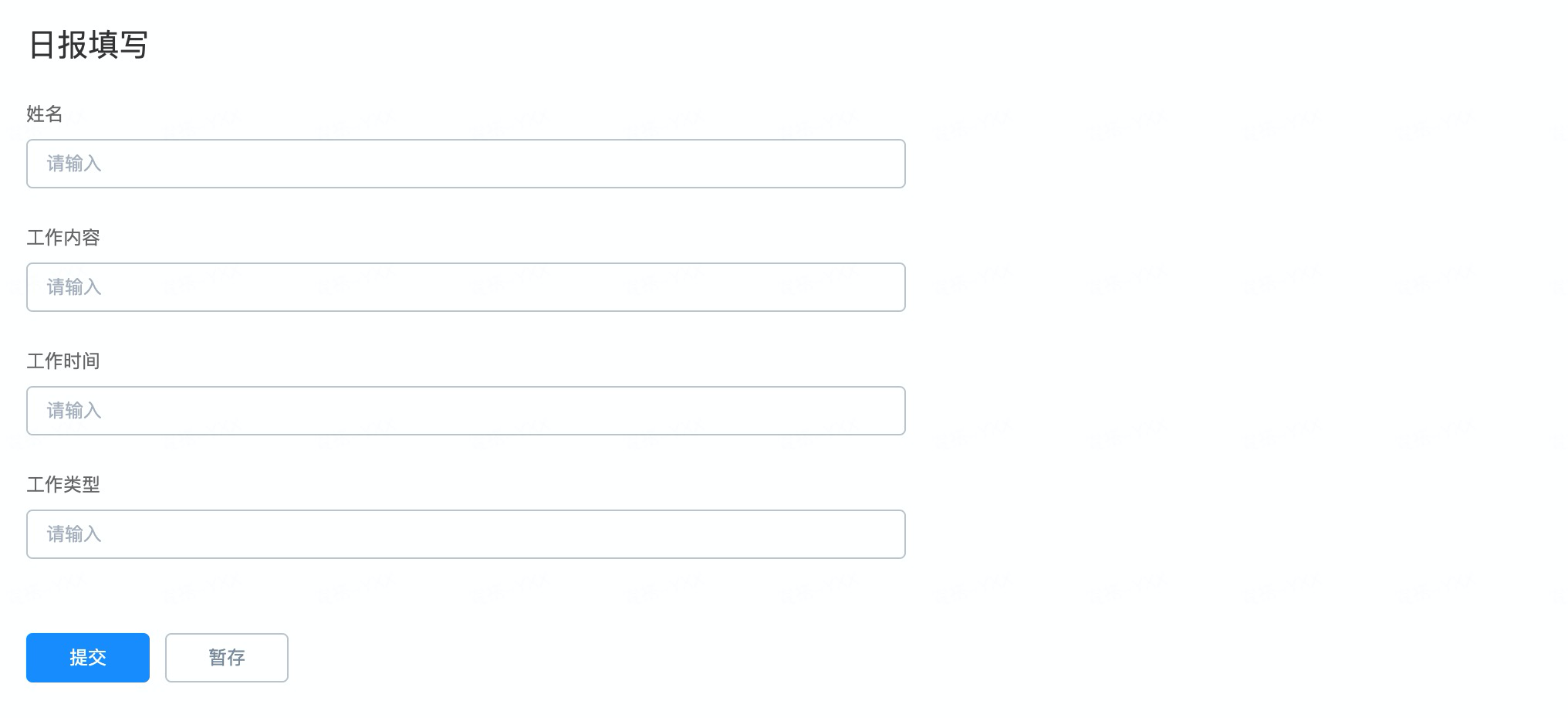
3.3.2 新增消息通知模板
消息通知模板配置可参考文档:消息通知模板
配置消息模板,配置如图:
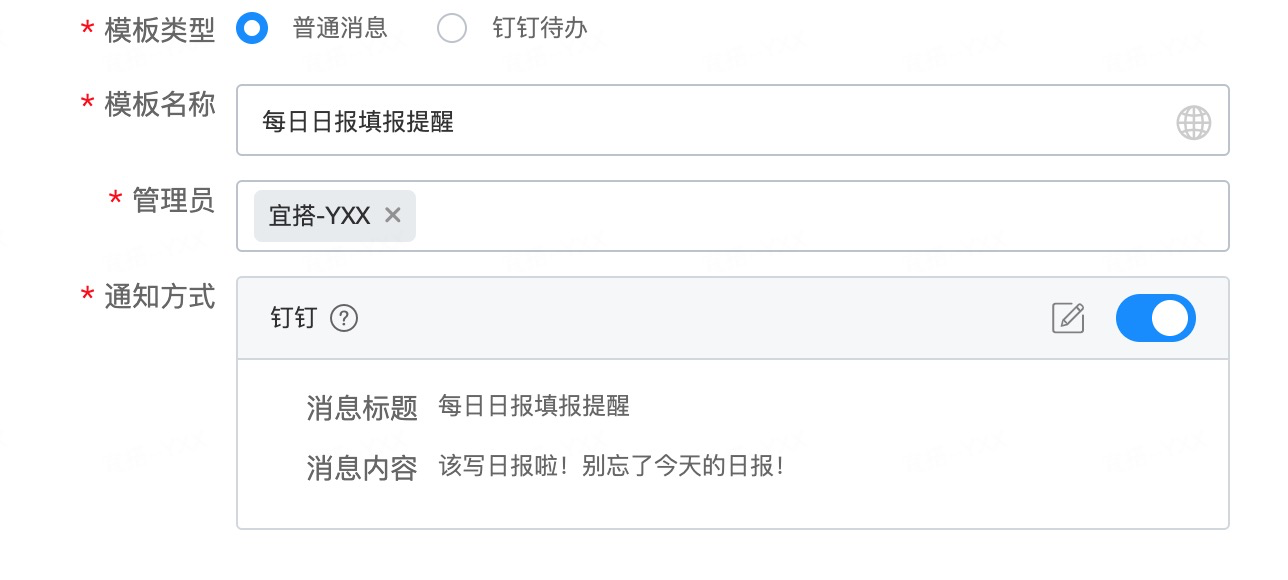
3.3.3 配置消息通知
打开表单页面设置 >> 消息通知 >> 新建通知,做如下设置:
注:按周提醒也可通过设置规则中的自定义重复类型进行配置
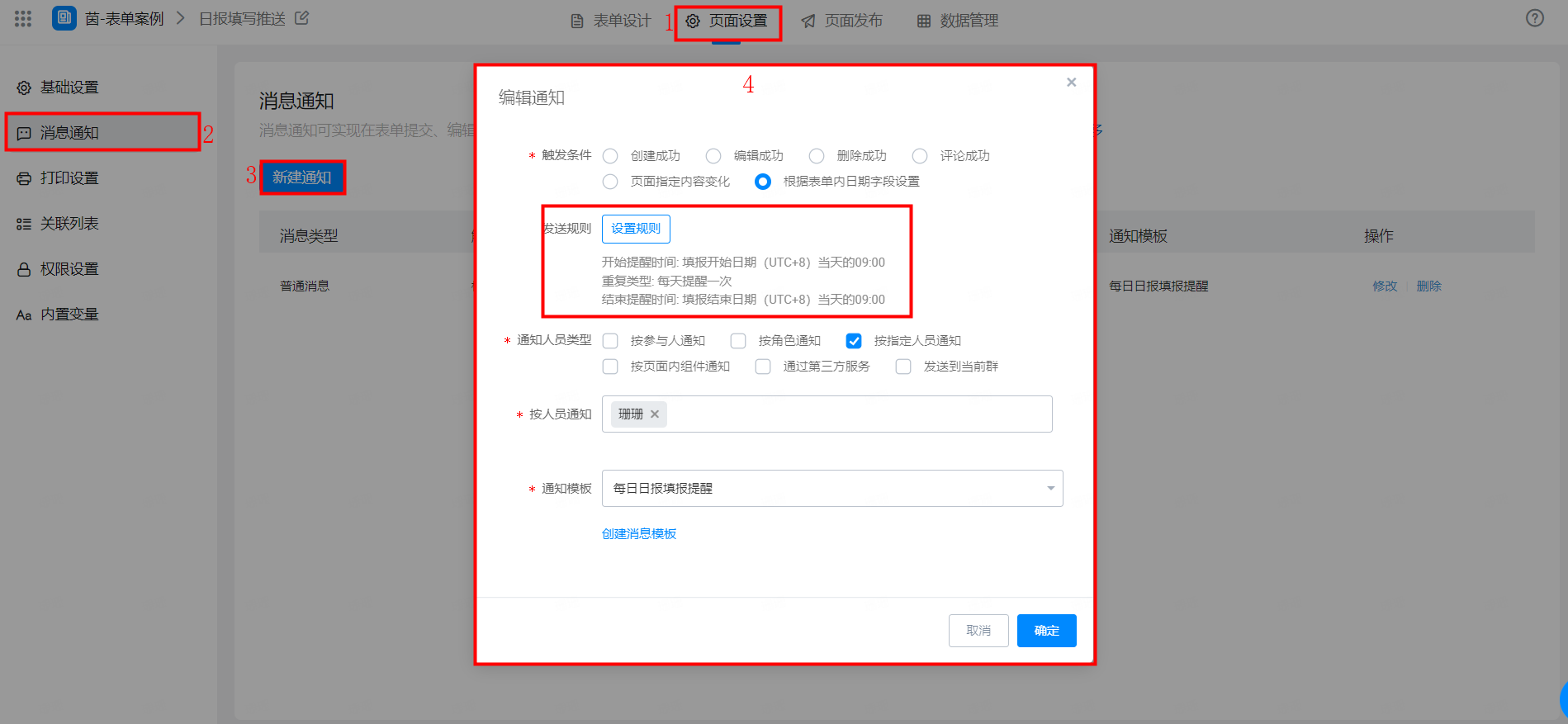
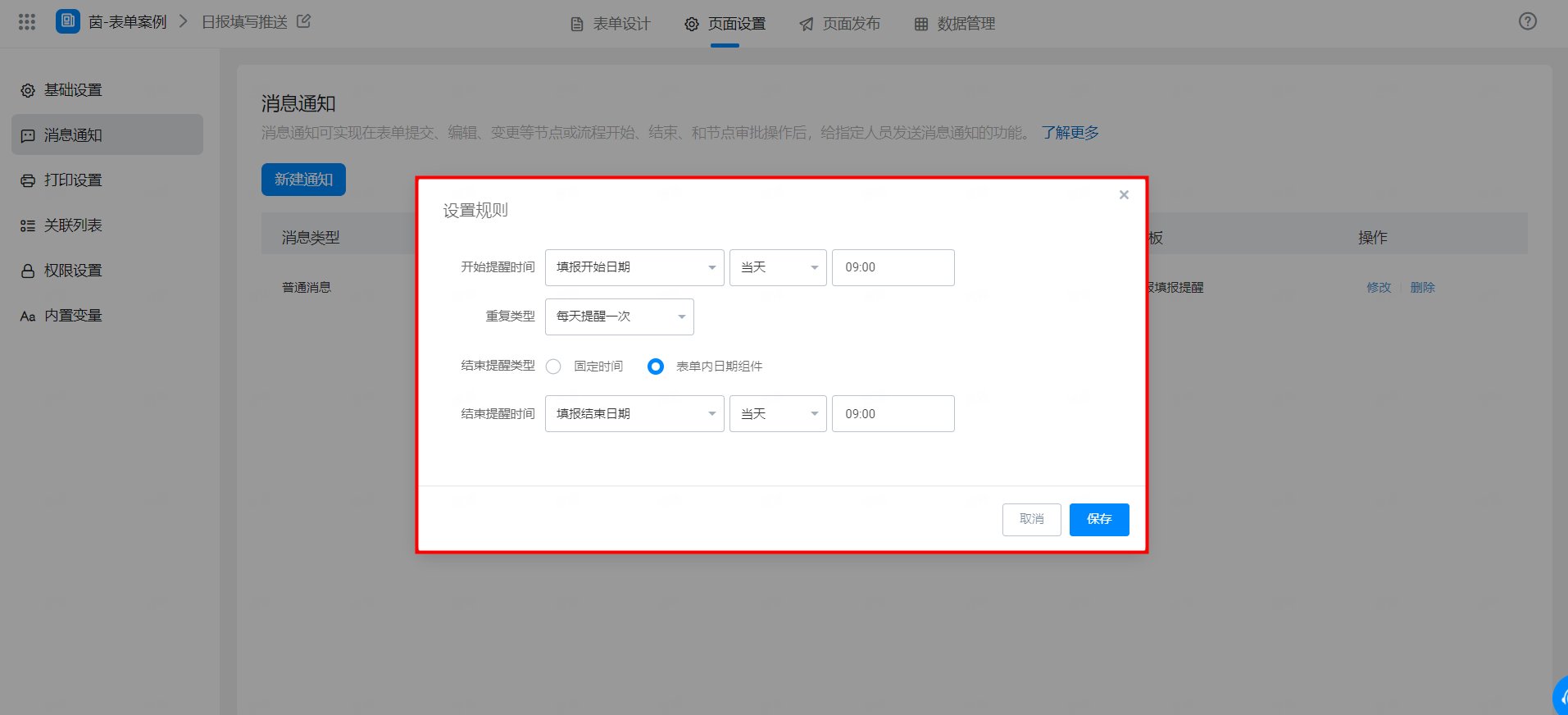
4. 高级流程超时提醒
4.1 经典案例
老柴是公司财务总监,需要将销售发来的审批申请分配给手下的财务去审核,但他常常因为工作量繁忙忘记分配任务,导致审批任务被耽搁。
过去:报销申请常被耽搁,老柴领导力被质疑
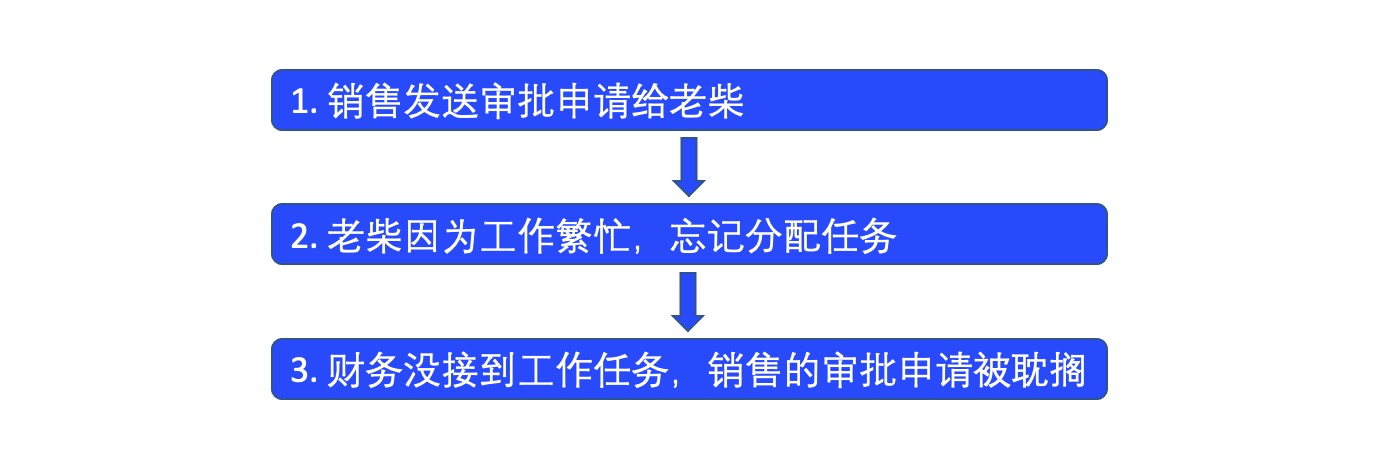
现在:通过钉钉待办提醒老柴,当使用高级流程时,可在超出限定时间时,将流程转交给其他人审批
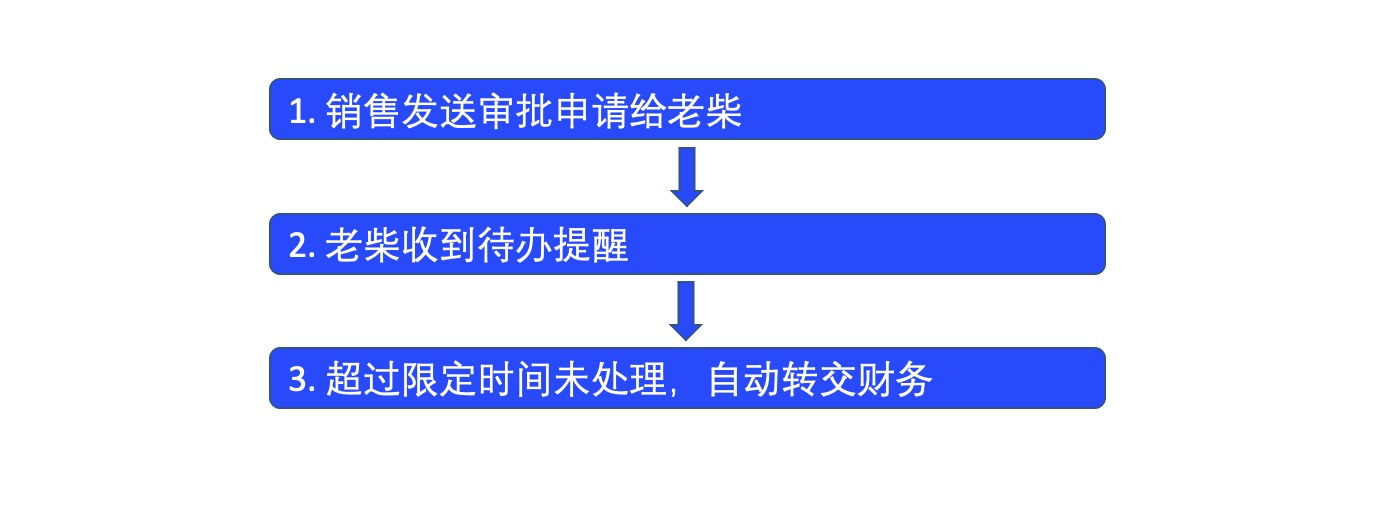
4.2 效果展示
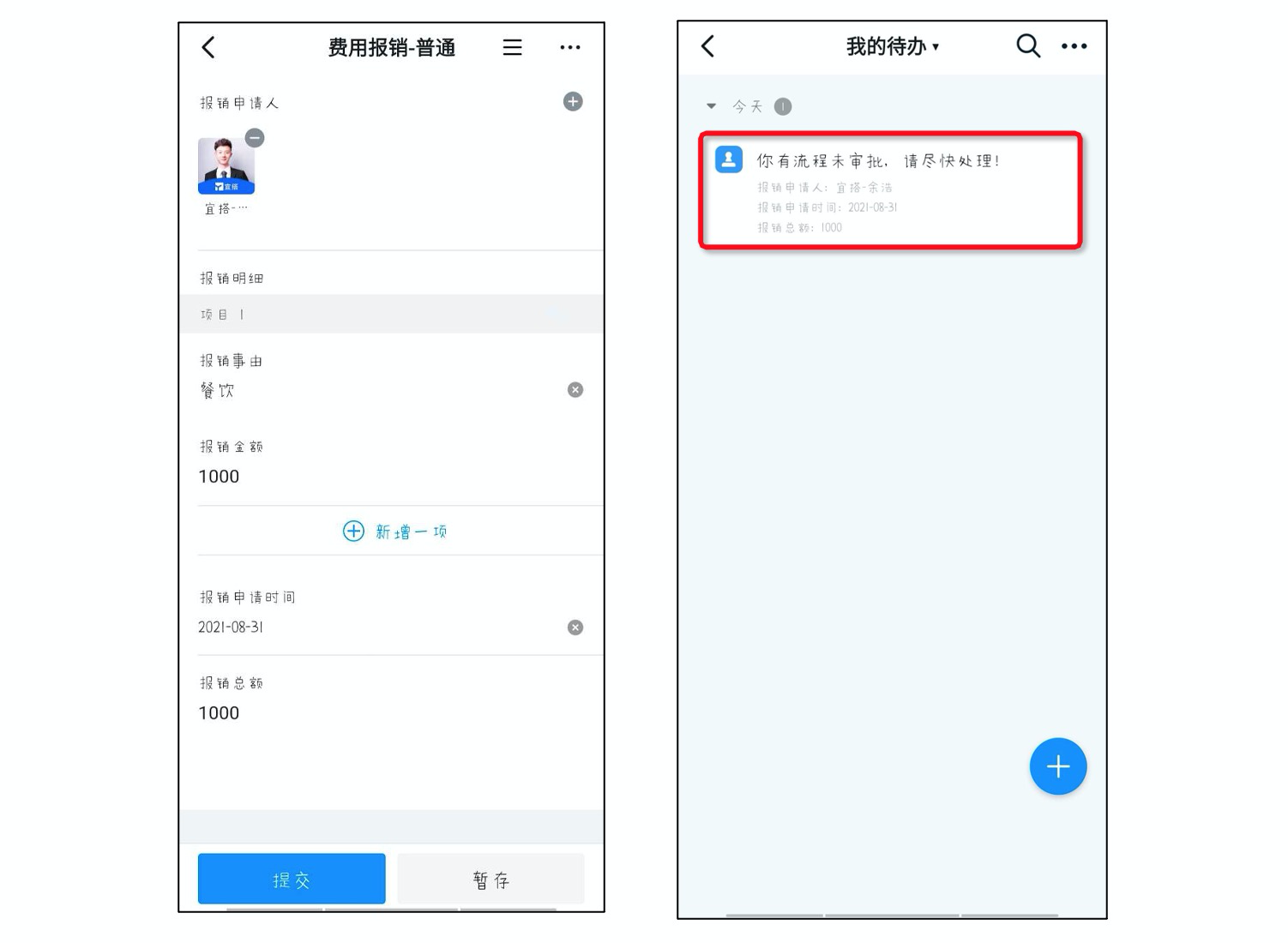
4.3 操作方法
4.3.1 在宜搭设计好报销申请表单
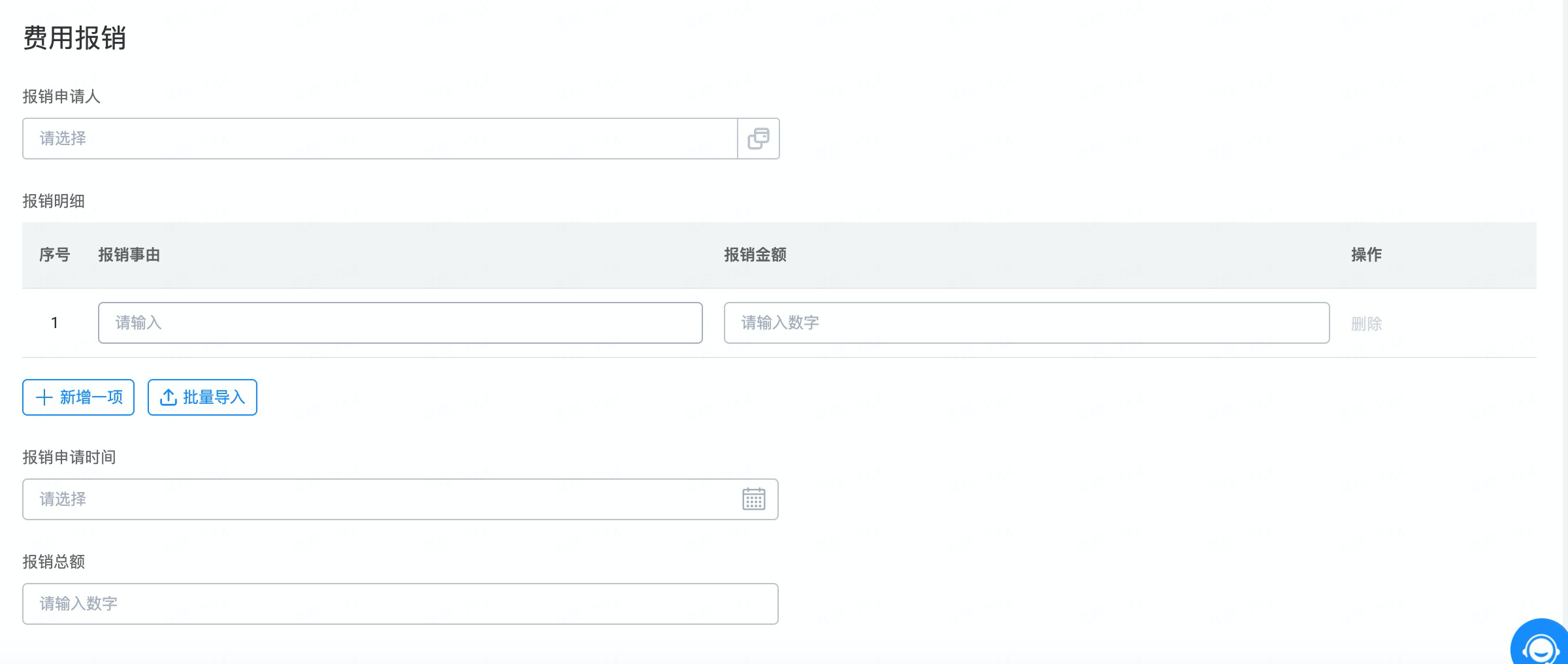
4.3.2 新增消息通知模板
消息通知模板配置可参考文档:消息通知模板
配置钉钉待办消息模板,配置如图:
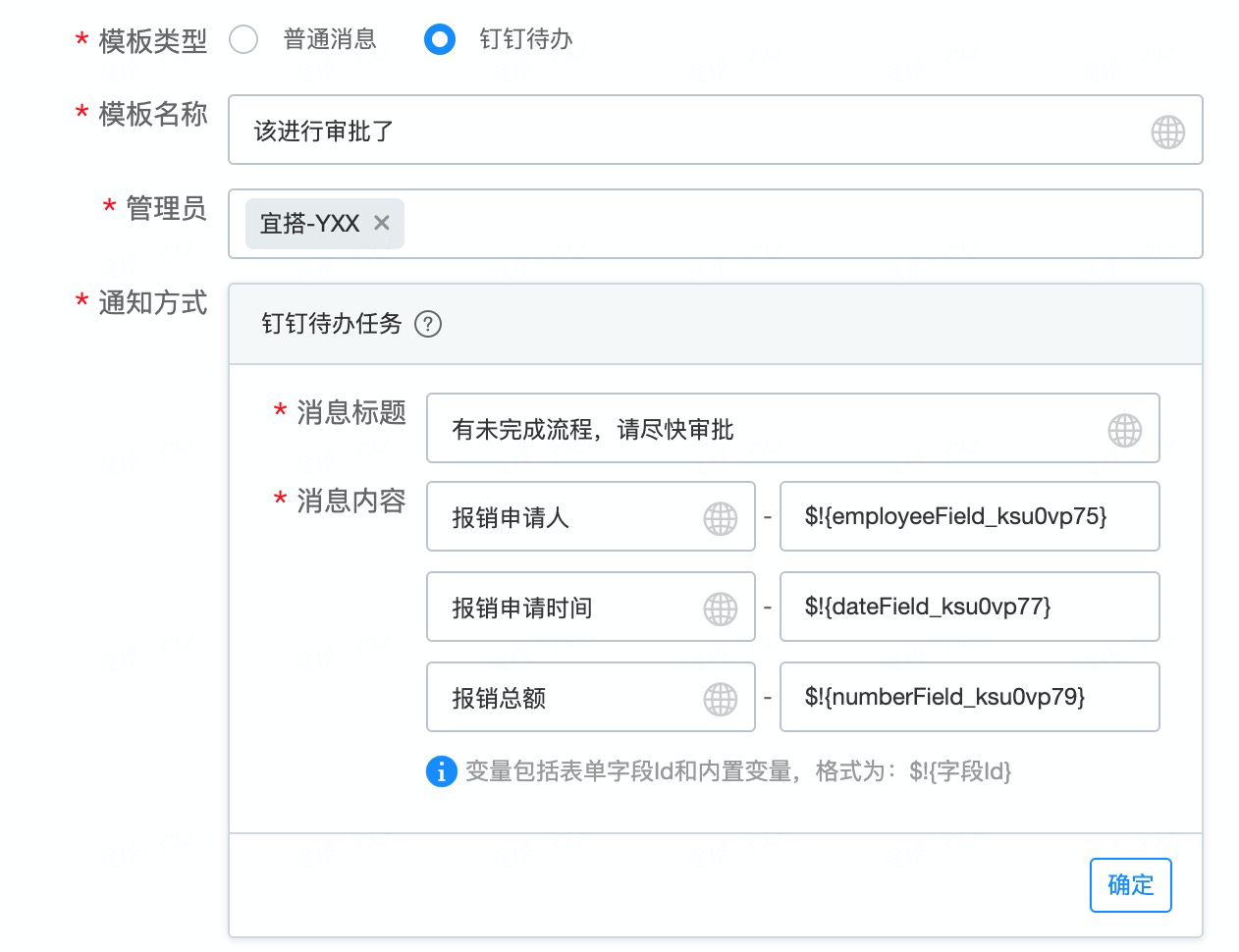
4.3.3 配置消息通知
简易流程编辑器:打开表单页面设置 >> 消息通知 >> 新建通知,做如下设置:
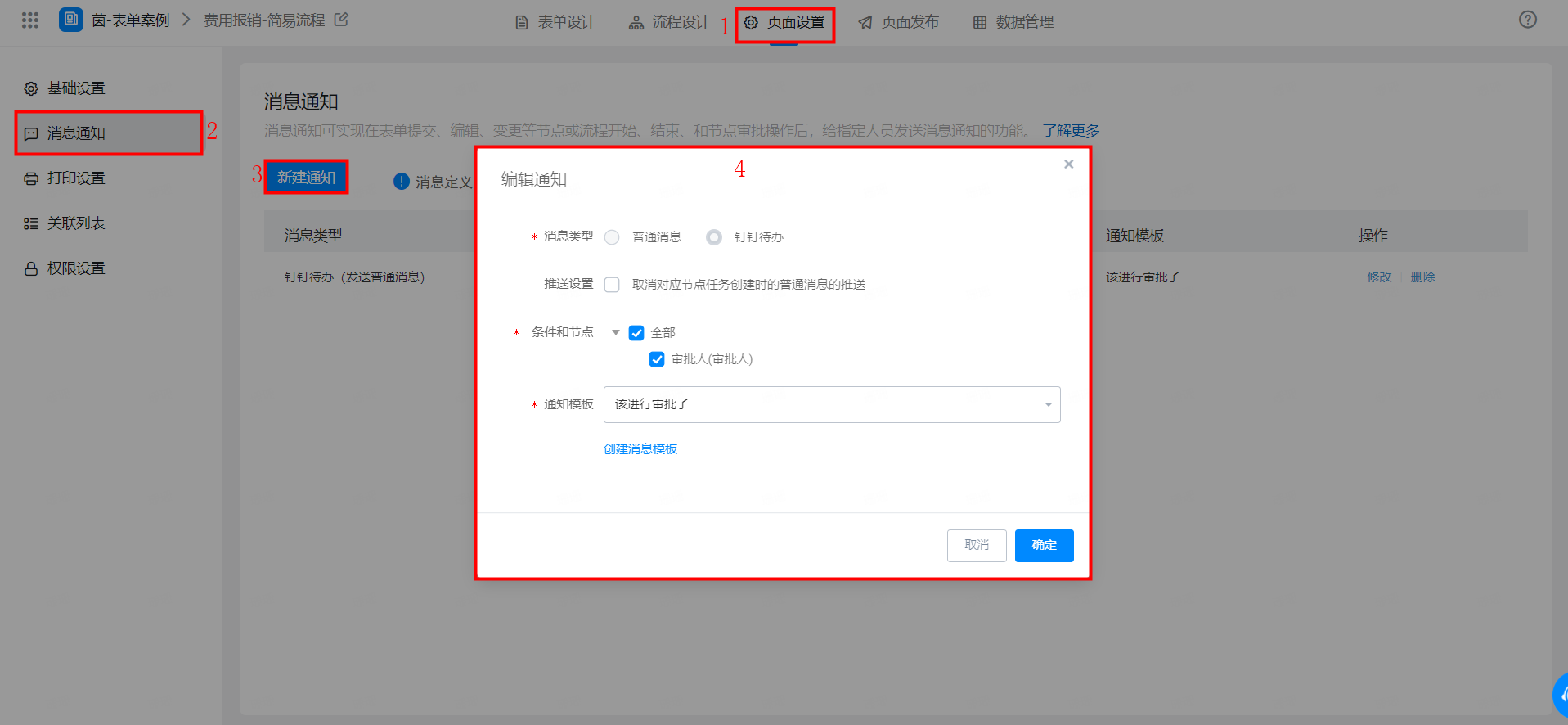
高级流程编辑器:流程设计 >> 选中节点 >> 高级设置 >> 普通消息
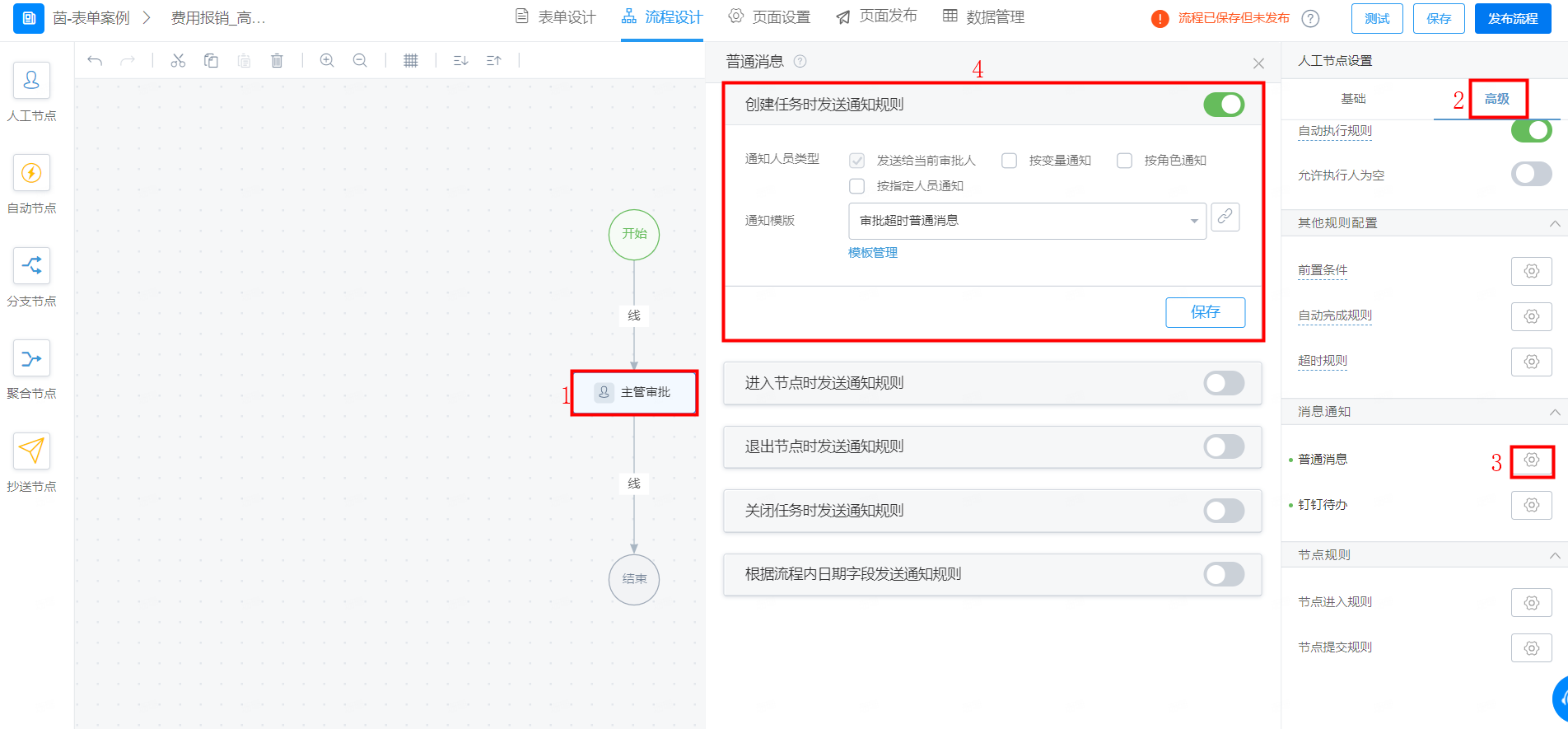
4.4 超时规则配置
高级流程编辑器中含有超时规则配置方法,分为以下两种:
- 审批超时跳转节点规则设置并发送通知
- 审批超时转交任务规则设置并发送通知
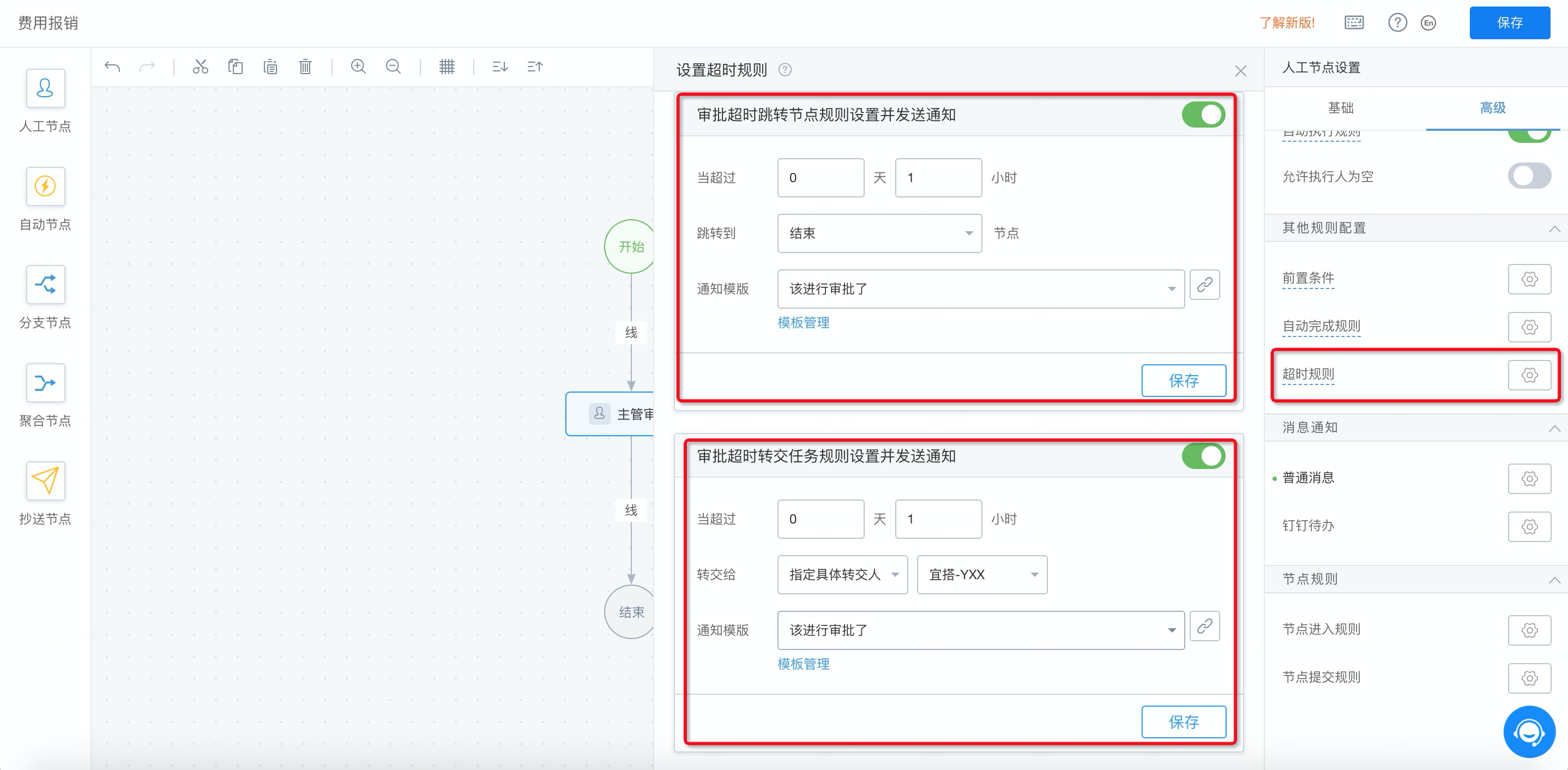
超时规则配置可参考文档:审批超时规则
宜搭为了更好的优化宜搭使用手册内容和质量,占用您3-5分钟时间,辛苦填写一下文档反馈问卷。文档反馈问卷是匿名提交,同时问卷信息仅用于宜搭文档体验反馈收集,感谢您对宜搭的支持!
--------------------获取宜搭最新信息,欢迎关注我们--------------------
